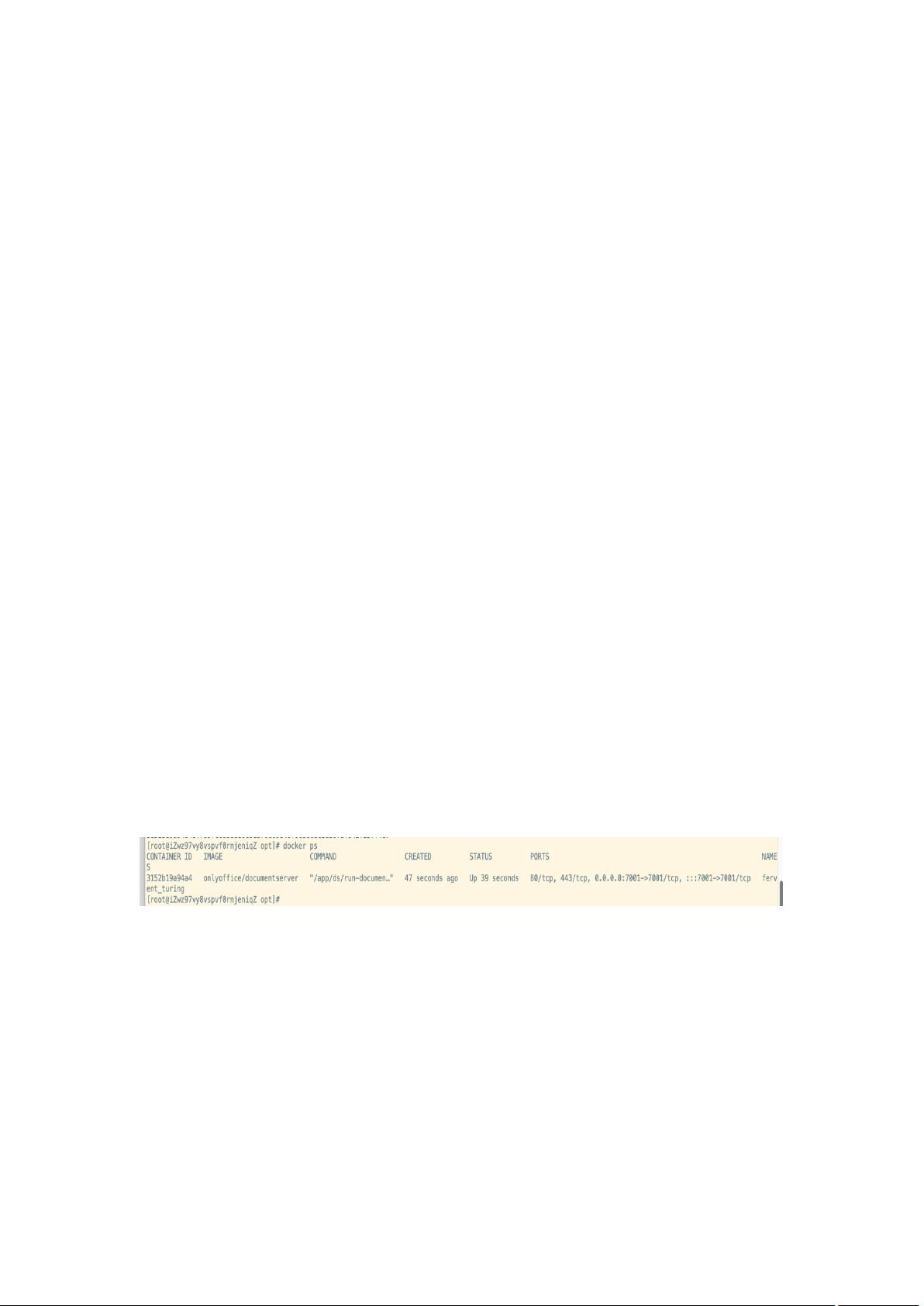Linux下OnlyOffice Docker的安装与字体配置教程
需积分: 5 119 浏览量
更新于2024-08-03
收藏 957KB DOCX 举报
本文档主要介绍了如何在Linux环境下部署和管理OnlyOffice Docker服务。首先,作者强调了使用Docker容器技术的优势,特别是在Linux系统中,它提供了一个轻量级且隔离的环境,便于管理和部署企业级应用程序,如OnlyOffice文档服务器。
步骤一:准备工作
1. 安装必要的Docker相关软件包,包括`docker`, `docker-client`, 和 `docker-engine`。使用`yum`工具,可能还需要`yum-utils`, `device-mapper-persistent-data`, 和 `lvm2`。
2. 添加Docker仓库,以便安装稳定版的Docker CE。通过`yum-config-manager`命令添加官方CentOS Docker仓库。
3. 安装Docker客户端和容器守护进程,如`docker-ce`, `docker-ce-cli`, 和 `containerd`.
步骤二:启动和验证Docker服务
1. 使用`systemctl`命令启动或重启Docker服务。
2. 检查Docker服务状态和正在运行的容器,通过`ps aux | grep docker`来显示相关信息。
步骤三:部署OnlyOffice文档服务器
1. 使用`docker run`命令启动OnlyOffice容器,指定端口映射(7001:7001)、JWT_SECRET环境变量,并将容器挂载宿主机的时区文件。
2. 获取正在运行的OnlyOffice容器ID,以便后续操作。
步骤四:管理容器内的资源
1. 从主机复制字体文件(如Wingdings_2.TTF)到容器内,确保应用的字体支持。
2. 登录到容器内部执行命令,例如使用`docker exec -it`进入容器,然后运行`documentserver-generate-allfonts.sh`脚本来加载字体。
3. 在容器中安装vi编辑器,以便在需要时进行文本编辑。
步骤五:退出和备份配置
1. 从容器中复制配置文件(如nginx/ds.conf)到主机,以便于后续管理和修改。
2. 使用`exit`命令退出容器。
总结:
本文详细介绍了在Linux系统上部署和操作OnlyOffice Docker容器的整个流程,包括安装依赖、启动服务、容器内操作以及文件管理。通过这些步骤,用户可以轻松地在Linux环境中搭建和维护OnlyOffice文档服务,确保其高效运行和灵活管理。
2023-10-11 上传
2021-05-03 上传
2024-08-25 上传
2021-01-07 上传
2021-01-20 上传
点击了解资源详情
2023-06-28 上传
2023-08-12 上传
2023-07-27 上传
hyx820915
- 粉丝: 1
- 资源: 7
最新资源
- 基于Python和Opencv的车牌识别系统实现
- 我的代码小部件库:统计、MySQL操作与树结构功能
- React初学者入门指南:快速构建并部署你的第一个应用
- Oddish:夜潜CSGO皮肤,智能爬虫技术解析
- 利用REST HaProxy实现haproxy.cfg配置的HTTP接口化
- LeetCode用例构造实践:CMake和GoogleTest的应用
- 快速搭建vulhub靶场:简化docker-compose与vulhub-master下载
- 天秤座术语表:glossariolibras项目安装与使用指南
- 从Vercel到Firebase的全栈Amazon克隆项目指南
- ANU PK大楼Studio 1的3D声效和Ambisonic技术体验
- C#实现的鼠标事件功能演示
- 掌握DP-10:LeetCode超级掉蛋与爆破气球
- C与SDL开发的游戏如何编译至WebAssembly平台
- CastorDOC开源应用程序:文档管理功能与Alfresco集成
- LeetCode用例构造与计算机科学基础:数据结构与设计模式
- 通过travis-nightly-builder实现自动化API与Rake任务构建